| ในบางสถานะการณ์หากท่าน Export ข้อมูลมาจาก Database ออกมาเป็น Excel 2013 ยกตัวอย่างเช่น ข้อมูลรายชื่อพนักงาน ข้อมูลอาจจะแยกเป็น 2 ฟิวด์ ระหว่างฟิวด์ชื่อพนักงาน กับ ฟิวด์นามสกุล หากท่านต้องการให้ข้อมูลรวมอยู่ในฟิวด์เดียวกัน สามารถใช้งานฟังก์ชั่น CONCATENATE ของ Excel 2013 ดำเนินการได้ตามตัวอย่างด้านล่างนี้ครับ | |
| ลำดับแรก ให้ท่านคลิกที่ฟิวด์ว่างตามรูปด้านล่างครับ | |
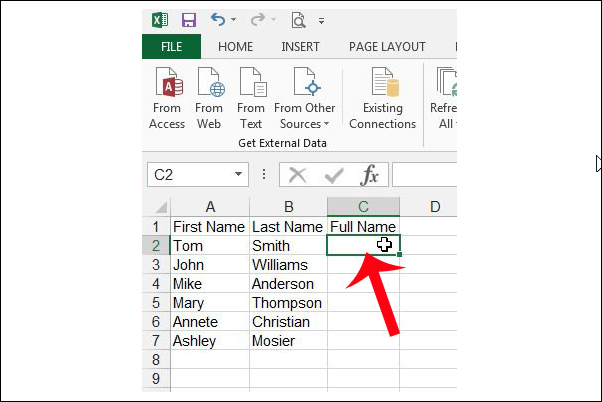 | |
| ตามด้วยการเรียกใช้งานฟังก์ชั่น =CONCATENATE และต่อท้ายด้วย (ฟิวด์ข้อมูลที่1," ",ฟิวด์ข้อมูลที่2) โดยที่ระยะห่างของเครื่องหมาย " " คือการเว้นวรรคระหว่างข้อความฟิวด์ที่1 กับ ฟิวด์ที่2 ครับ เสร็จแล้วเคาะ Enter | |
 | |
| ตัวอย่างผลลัพธ์ การ Merge ข้อความใน Excel 2013 ตามรูปครับ | |
 | |
| หลังจากนั้น ให้ท่านลากขยายกรอบสีเหลี่ยมลงมาตามแนวคอลัมน์เดียวกัน ตามรูปด้านล่าง โปรแกรมก็จะ Merge ชื่อพนักงาน กับ นามสกุล สำหรับกลุ่มข้อมูลที่เหลือให้โดยอัตโนมัติครับ | |
 | |
|
18 กุมภาพันธ์ 2558
วิธีใช้งานฟังก์ชั่น CONCATENATE เพื่อ Merge ข้อความใน Excel 2013
โพสโดย
BBTECH
,
วันที่
2/18/2558
สมัครสมาชิก:
ส่งความคิดเห็น (Atom)









